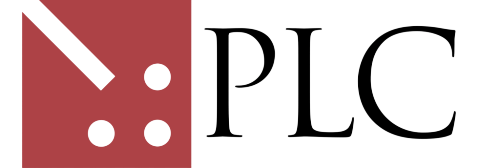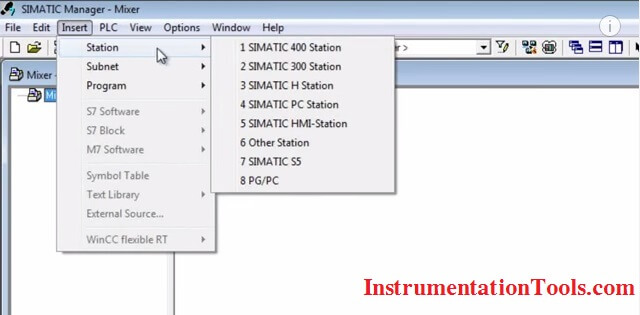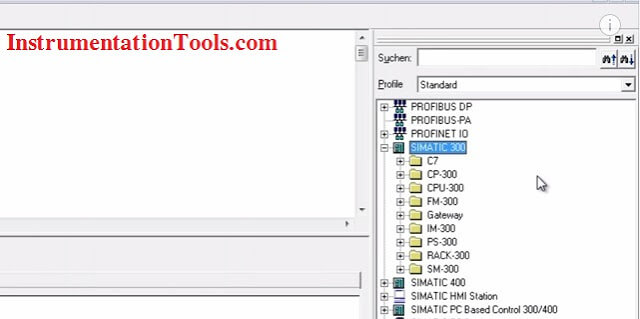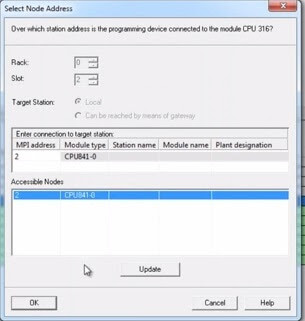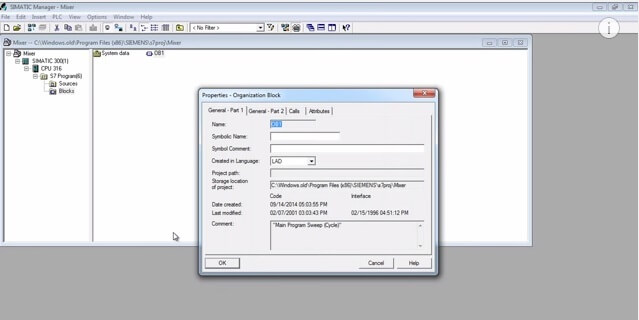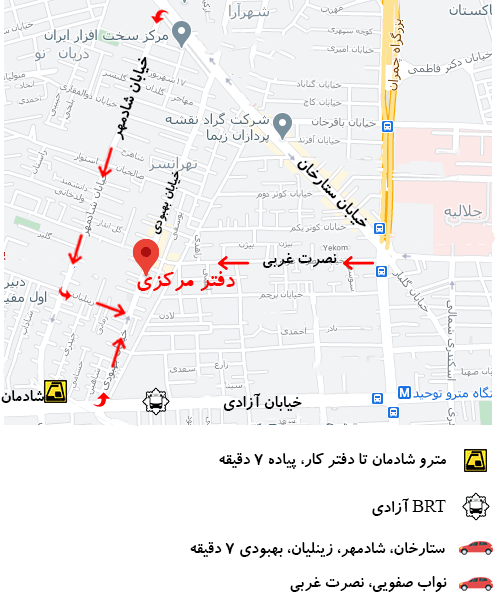برنامه Siemens S7 300 و STEP 7 PLC با استفاده از نرم افزار SIMATIC
در این مقاله با استفاده از نرم افزار S7 300 و STEP 7 PLC زیمنس می توانید عملکرد دستگاه را بدست بگیرید. با ما همراه باشید.
برنامه S7 300 و STEP 7 PLC زیمنس
- مدیر SIMATIC را باز کنید. SIMATIC Manager برنامه ای است که زیر برنامه های STEP 7 را مدیریت می کند.
- برای شروع برنامه نویسی ابتدا باید با کلیک کردن روی نماد جدید در نوار ابزار یک پروژه جدید ایجاد کنیم تا پنجره پروژه جدید باز شود.
در این پنجره ما یک نام برای پروژه خود در قسمت name وارد می کنیم. مسیر پروژه ذخیره شده ما در محل ذخیره سازی نشان داده شده است.
با این وجود می توانیم با استفاده از دکمه مرور به مکان دیگری غیر از حالت پیش فرض برویم.
- پس از ایجاد پروژه بر روی نام آن کلیک می کنیم تا برجسته شود. سپس از منوی insert یکی از این ایستگاه ها را وابسته به سیستم کنترلی که قصد استفاده از آن را داریم انتخاب می کنیم.
- پس از انتخاب Station 300 می بینیم که زیرگروهی به نام SIMATIC 300 به پروژه ما اضافه شده است.
- بعد ما روی این نماد سخت افزار کلیک می کنیم که ما را به سمت سخت افزار می برد.
بنابراین ما می توانیم ماژول های مورد نیاز PLC را پیکربندی کنیم. PLC ما S7 300 است.
بنابراین ما باید ماژول های مربوطه را از زیر گروه SIMATIC 300 در اینجا انتخاب کنیم.
- اول از همه ما به یک قفسه نیاز داریم که ماژول ها را درون آن قرار دهیم.
برای قرار دادن دندانه دار کردن، rack 300 را باز کنید و روی Rail دوبار کلیک کنید تا آن را به پنجره سمت چپ اضافه کنید. همانطور که می بینید این رک دارای 11 اسلات است.
- ما برای تأمین انرژی ماژول های PLC و روشن کردن آنها باید منبع تغذیه را در اولین شکاف نصب کنیم.
برای این کار ما این پوشه PS 300 را باز کرده و روی این منبع تغذیه دو آمپر دوبار کلیک می کنیم تا آن را در شکاف اول قفسه قرار دهیم
- در شکاف دوم رک، ماژول CPU را همیشه وارد می کنیم. برای انتخاب ماژول مورد نظر، این پوشه CPU 300 را باز می کنیم که باز می شود تا انواع 300 CPU را به ما نشان دهد.
ما می خواهیم یک CPU 316 را انتخاب کنیم، بنابراین باید این پوشه CPU 316 را باز کرده و بر روی شماره قسمت مربوطه کلیک کنید تا در شکاف دوم در قفسه قرار گیرد. ما می توانیم بقیه ماژول ها را به همان روش اضافه کنیم.
- آدرس ماژول ورودی دیجیتال از بایت صفر تا بایت شماره یک به این معنی است که آدرس هایی که می توانیم در این ماژول برای برنامه خود استفاده کنیم از “I 0.0” برای ورودی اول شروع می شوند و تا I 1.7 برای آخرین ورودی به همین ترتیب می توانید آدرس های ماژول خروجی دیجیتال ما را از بایت شماره 4 تا بایت شماره 5 مشاهده کنید بنابراین 16 آدرس وجود دارد که می توانیم برای این ماژول از Q 4.0 تا Q 5.7 ادامه دهیم. پیکربندی را تمام کنید و آن را در PLC بارگیری کنید
- قبل از بارگیری، برای ذخیره آن روی نماد ذخیره و کامپایل کلیک کنید. سپس بر روی این نماد بارگیری کلیک می کنیم. این یک پنجره را نشان می دهد که ما باید CPU را که می خواهیم پیکربندی را برای آن بارگیری کنیم، انتخاب کنیم و سپس OK را کلیک کنیم.
در پنجره بعدی بر روی مشاهده کلیک کنید و سپس آدرس مناسب MPI را انتخاب کنید و پس از کلیک بر روی OK پیکربندی در CPU بارگیری می شود.
اکنون، پس از پیکربندی، می توان درخت پروژه را بررسی کرد و مشاهده کرد که یک زیر گروه با همان نام CPU در آنجا اضافه شده است.
- اکنون می توانیم برنامه خود را در بلوکی به نام OB 1 بنویسیم … با باز کردن پوشه S7 Program و جستجوی پوشه block، می توانیم OB 1 را پیدا کنیم.
- (OB 1) را با دوبار کلیک بر روی آن باز کنید. همانطور که اولین بار است که آن را باز می کنیم، این پنجره (ویژگی) باز می شود. ما به راحتی پنجره را وارد می کنیم تا وارد محیط برنامه نویسی شویم.
- جدول نماد را از فهرست گزینه باز کنید تا برای هر I / O یک نام نماینده بگذارید و جدول نماد را ذخیره کنید.
- برنامه PLC را طبق نیاز پروژه انجام دهید.
- برای بارگیری برنامه در PLC، روی دکمه Download کلیک کنید.